Título: Como adicionar uma impressora compartilhada em rede
introdução
Com a popularidade do trabalho remoto e dos ambientes de escritório compartilhados, as impressoras compartilhadas em rede tornaram-se equipamentos importantes para usuários empresariais e domésticos. Este artigo apresentará em detalhes como adicionar uma impressora compartilhada em rede, juntamente com tópicos e conteúdos interessantes recentes, para ajudar os leitores a entender melhor as tendências tecnológicas.
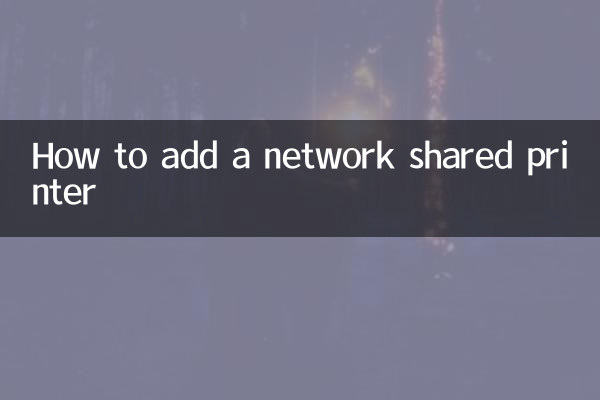
1. Tópicos e conteúdos interessantes recentes (últimos 10 dias)
| data | tópicos quentes | Conteúdo interessante |
|---|---|---|
| 01/11/2023 | Tecnologia de teletrabalho | Como as empresas podem otimizar a configuração de equipamentos de escritório remoto |
| 03/11/2023 | segurança de rede | Riscos de segurança e medidas preventivas de equipamentos compartilhados |
| 05/11/2023 | casa inteligente | Interligação de equipamentos de rede doméstica |
| 07/11/2023 | tecnologia de impressora | Experiência com a nova impressora sem fio |
| 2023-11-09 | computação em nuvem | Vantagens e limitações dos serviços de impressão em nuvem |
2. Etapas para adicionar uma impressora compartilhada em rede
Aqui estão as etapas detalhadas para adicionar uma impressora compartilhada em rede:
1. Confirme se a impressora está conectada à rede
Certifique-se de que a impressora esteja conectada à mesma LAN e que o compartilhamento esteja ativado. Ele pode ser configurado por meio do painel de controle da impressora ou do software de gerenciamento.
2. Procure a impressora no seu computador
Abra o Painel de Controle do seu computador > Dispositivos e Impressoras > Adicionar Impressora. O sistema procurará automaticamente impressoras de rede disponíveis.
3. Selecione e instale a impressora
Selecione a impressora de destino nos resultados da pesquisa, clique em “Avançar” e siga as instruções para instalar o driver. Se o sistema não encontrar a impressora automaticamente, você poderá inserir manualmente o endereço IP da impressora.
4. Defina a impressora padrão (opcional)
Após a conclusão da instalação, clique com o botão direito no ícone da impressora e selecione “Definir como impressora padrão” para uso diário.
3. Problemas e soluções comuns
| pergunta | Solução |
|---|---|
| Impressora não aparece | Verifique a conexão de rede e certifique-se de que a impressora e o computador estejam na mesma rede |
| Falha na instalação do driver | Baixe o driver mais recente do site oficial e instale-o manualmente |
| Trabalho de impressão travado | Reinicie a impressora e o computador e limpe a fila de impressão |
4. Resumo
Adicionar uma impressora compartilhada em rede não é complicado, basta seguir os passos acima. Ao mesmo tempo, prestar atenção aos tópicos mais recentes pode ajudá-lo a compreender melhor as tendências tecnológicas e a otimizar o ambiente do seu escritório. Se você encontrar algum problema, consulte o formulário de perguntas frequentes ou entre em contato com o suporte técnico.
5. Leitura adicional
Se estiver interessado em dispositivos de compartilhamento de rede, você pode aprender mais sobre:

Verifique os detalhes

Verifique os detalhes